
Sist oppdatert den

Vil du fornye e-postmeldingene dine i Gmail? Du kan endre skrift i Gmail, bruke nye skriftstørrelser og farger og bruke ekstra formatering. Dette er hvordan.
Hvis du er skrive inn en e-post i Gmail, vil du se den samme fonten i bruk for hver e-post du skriver. Gmail bruker en standard formateringsstil for e-poster, noe som sikrer konsistens når du sender e-post til brukere.
Hvis du vil endre font i Gmail (og gjøre flere formateringsendringer), har du et par måter å gjøre det på. Du bruker nye skriftstiler på e-posttekst midlertidig. Alternativt kan du redigere Gmail-skriftstilen din slik at den alltid bruker en bestemt type skrift, størrelse, farge og formatering.
Hvis du vil vite hvordan du endrer font i Gmail, følger du trinnene nedenfor.
Slik endrer du skrift i Gmail midlertidig
Når du skriver inn en e-post i Gmail, vil den samme skriftstilen gjelde. Google bruker vanligvis Sans serif skrift for e-post, med tekststørrelse satt til nmuntlig og tekstfargen satt til svart.
Du kan midlertidig endre skriftstilen din i Gmail mens du skriver en e-post.
Endre skrift i Gmail på PC og Mac
Hvis du vil endre denne skriftstilen midlertidig på en PC eller Mac, følger du disse trinnene:
- Åpne Gmail-nettstedet.
- trykk Skriv.
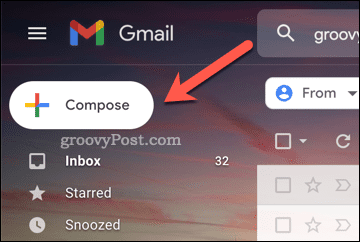
- I Ny melding boksen, bruk verktøylinjen nederst for å endre fontinnstillingene.
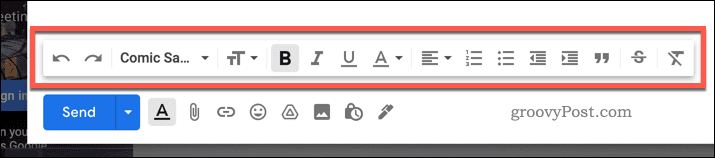
- Hvis du vil endre eksisterende tekst, velg den først, og bruk deretter ny formatering ved å bruke den nederste verktøylinjen.
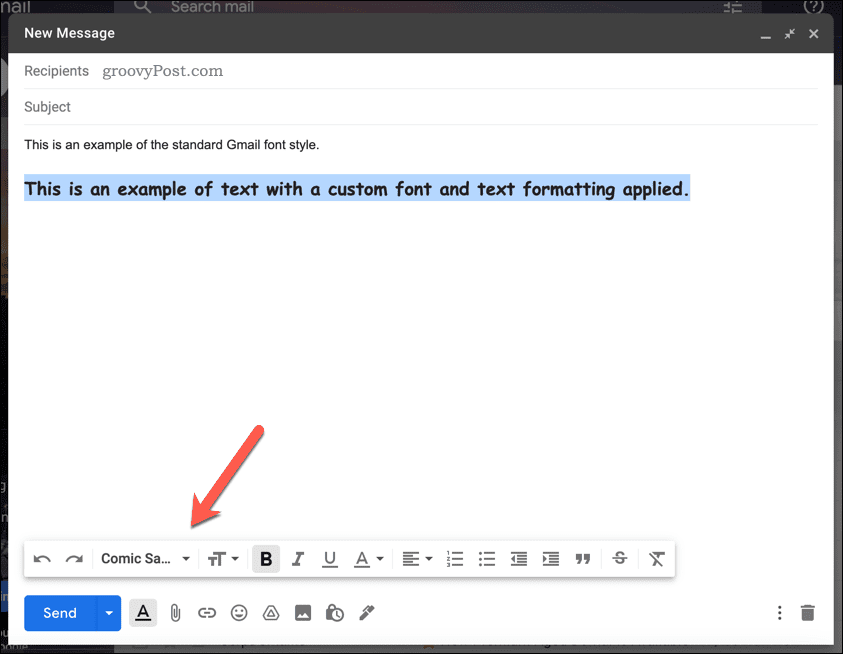
- Klikk Sende for å sende e-posten når du er ferdig.
Endre skrift i Gmail på Android, iPhone eller iPad
Du kan også endre Gmail-fonten ved å bruke Gmail-appen på Android, iPhone, og iPad enheter.
Slik endrer du Gmail-fonten din på mobil:
- Åpne Gmail-appen.
- Trykk på Skriv.
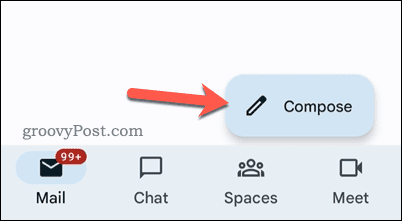
- Skriv brødteksten i teksten din.
- På Android velger du teksten og trykker på Format. iPhone- og iPad-brukere kan hoppe over dette trinnet.
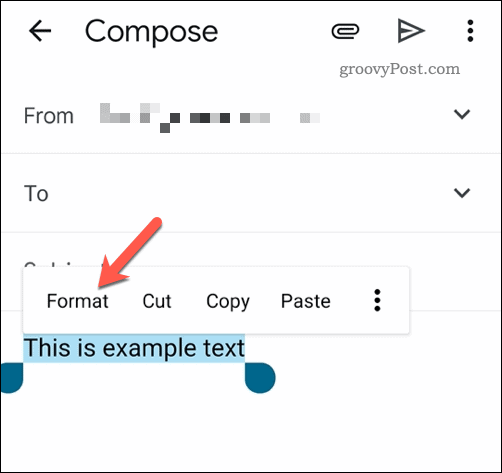
- Bruke formateringsverktøylinjen nederst for å bruke en ny skriftstil på teksten.
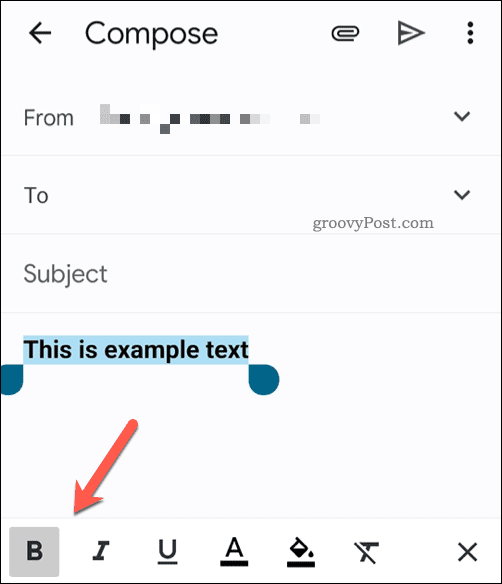
- Når du er ferdig, trykk på Sende knappen for å sende e-posten din.
Slik endrer du skrift i Gmail permanent
Hvis du er lei av å endre skrifttypeinnstillinger for Gmail mens du skriver hver e-post, kan du angi en ny stil i Gmail-kontoinnstillingene.
Dette fungerer imidlertid bare på Gmail-nettstedet. Hvis du bruker Gmail-appen på mobile enheter, vil du ikke kunne bruke en ny skriftstil på hver e-post du skriver.
Slik endrer du skrifttypeinnstillingene i Gmail permanent:
- Åpne Gmail-nettstedet.
- trykk innstillingsikon øverst til høyre.
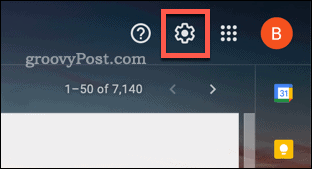
- I Hurtiginnstillinger, trykk Se alle innstillinger.
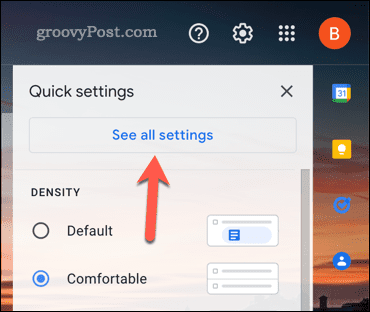
- I Generell fanen, bla ned til Standard tekststil seksjon.
- Bruk formateringsalternativene til å endre skrifttype, tekststørrelse eller farge, eller fjerne all eksisterende formatering.
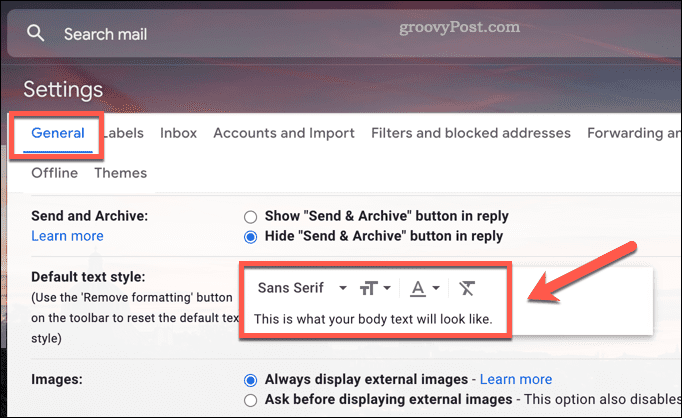
- Rull ned og trykk Lagre endringer for å bruke dem på kontoen din.
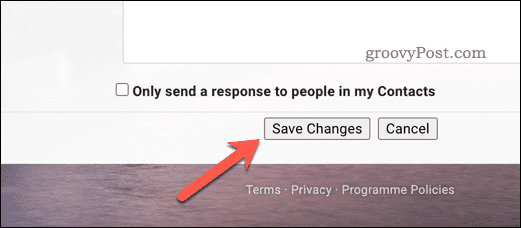
Med en ny skriftstil brukt på kontoen din, vises endringene når du begynner å skrive en ny e-post.
Skrive e-poster i Gmail
Gmail bruker en veldig enkel skrifttype og tekststil for e-poster. Hvis du er lei av å bruke den, bør trinnene ovenfor hjelpe deg med å endre font i Gmail.
Hvis du vil ha tilgang til flere verktøy, kan det være lurt å vurdere ved å bruke en tredjeparts Gmail-app. Du kan også tenke på å formatere e-postene dine på forskjellige måter. Det kan for eksempel være lurt sett inn en tabell i en Gmail-melding.
Du kan også gjøre mer spesifikke endringer på kontoen din, som f.eks endre visningsnavnet ditt i Gmail.
Slik finner du din Windows 11-produktnøkkel
Hvis du trenger å overføre Windows 11-produktnøkkelen eller bare trenger den for å gjøre en ren installasjon av operativsystemet,...
Slik sletter du Google Chrome-buffer, informasjonskapsler og nettleserlogg
Chrome gjør en utmerket jobb med å lagre nettleserloggen, bufferen og informasjonskapslene for å optimalisere nettleserens ytelse på nettet. Slik gjør hun...
Prismatching i butikk: Slik får du nettpriser mens du handler i butikken
Å kjøpe i butikk betyr ikke at du må betale høyere priser. Takket være prismatchingsgarantier kan du få online rabatter mens du handler i...
Slik gir du et Disney Plus-abonnement med et digitalt gavekort
Hvis du har likt Disney Plus og ønsker å dele det med andre, kan du kjøpe et Disney+ gaveabonnement for...
